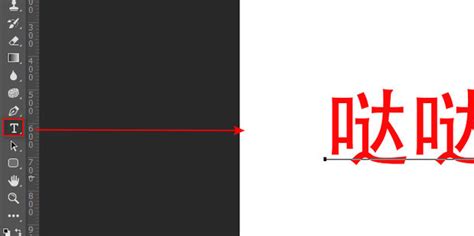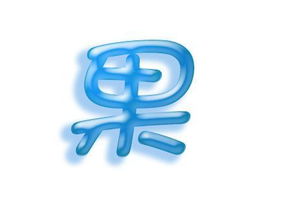PS轻松打造个性化明信片教程
在这个数字化盛行的时代,一张亲手制作的明信片依然能够承载满满的心意与温情,将遥远的祝福跨越千山万水送到心爱的人手中。今天,就让我们一起探索如何用Photoshop(简称PS)这款强大的图像编辑软件,制作一张独一无二的明信片,让创意与情感在指尖流转。
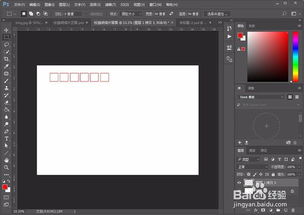
一、前期准备:选择合适的素材与工具
1. 硬件与软件准备

设备:一台运行流畅的电脑,安装最新版本的Photoshop软件。

素材:高质量的照片或图像,可以是自己拍摄的风光、人像,或是从网上精选的素材。确保图片分辨率至少为300dpi,以保证打印效果清晰细腻。
辅助工具:一支舒适的鼠标或绘图板,用于精细操作。
2. 确定明信片尺寸
标准的明信片尺寸通常为148mm×105mm,但也可以根据个人喜好或邮寄需求调整。在PS中新建文件时,设置宽度为148mm,高度为105mm,分辨率设置为300dpi,颜色模式选择RGB或CMYK(用于打印)。
二、设计过程:打造个性化视觉盛宴
1. 创建画布与导入图片
打开Photoshop,选择“文件”>“新建”,按照上述尺寸和分辨率设置画布。
使用“文件”>“置入嵌入对象”或直接将图片拖入PS,调整图片大小使其适应画布,可通过“Ctrl+T”(Windows)或“Cmd+T”(Mac)进行自由变换。
2. 应用滤镜与调色
如果图片色彩不够鲜明或氛围不符合预期,可以利用PS的滤镜和调色工具进行调整。例如,使用“图像”>“调整”下的“色彩平衡”、“色相/饱和度”等工具,或尝试应用预设滤镜,如“黑白”、“复古”等,营造独特视觉效果。
对于更高级的调色需求,可以考虑使用“Camera Raw”滤镜,它提供了更丰富的色彩调整选项。
3. 添加文字与文案
文字是明信片传达情感的关键。使用PS的“文字工具”(快捷键T),在明信片上添加祝福语、寄件人与收件人信息。
选择与明信片风格相匹配的字体,如古风可选“阿里妈妈东方大楷”,现代简约则可选“无衬线字体”。调整字号、颜色,确保文字清晰可读,同时与整体设计和谐统一。
为了增加趣味性,可以尝试使用“扭曲”或“变形”文字效果,让文字与图片完美融合。
4. 融入创意元素
利用PS的图层功能,添加图标、图案或自定义的LOGO,使明信片更具辨识度。例如,可以在明信片的一角加上景点的标志性建筑图标,或是设计一个简单的个人水印。
如果想要更专业的效果,可以尝试使用“画笔工具”或“形状工具”,手绘一些线条、花纹或图案,为明信片增添一抹艺术气息。
5. 优化排版与细节
排版是明信片设计的关键,它决定了信息的呈现方式和视觉流。确保重要信息(如祝福语、寄件人信息等)位于显眼位置,同时保持整体布局的平衡与美观。
检查并调整每个元素的间距、对齐方式,避免过于拥挤或空旷。利用“对齐工具”和“分布工具”可以更快地实现这一目标。
最后,不要忘记添加出血线(通常为3mm),以确保打印时不会因为裁剪误差而影响美观。
三、后期处理:完美呈现与打印准备
1. 预览与调整
完成设计后,使用PS的“视图”>“打印尺寸”功能,以实际打印尺寸预览明信片效果。
仔细检查每个细节,包括文字清晰度、颜色准确性、元素对齐等。如有必要,进行最后的微调。
2. 保存与导出
将最终设计保存为高质量的文件格式,如PNG或TIFF,以确保打印时的色彩与细节不受损。
如果需要在线分享或电子打印,也可以导出为JPEG格式,但需注意调整压缩参数,以保持图像质量。
3. 打印与寄送
选择信誉良好的打印服务商,上传设计文件,并按照其要求设置打印参数(如纸张类型、打印质量等)。
打印完成后,仔细检查每一张明信片,确保没有打印错误或瑕疵。
最后,在明信片的背面填写收件人地址、邮编,贴上邮票,投入邮筒或前往邮局寄出。
四、创意灵感:让明信片更具特色
1. 结合时事热点
将当前流行的电影、音乐、节日等元素融入明信片设计中,使其更具时代感和吸引力。
2. 体现地域特色
如果你是旅行者,不妨将旅途中的风景、美食、文化元素作为设计灵感,制作一张充满异域风情的明信片。
- 上一篇: 轻松学会!如何在Win11中打开设备管理器?
- 下一篇: 芙蓉楼送辛渐的含义解析
-
 PS打造炫酷花式艺术字全教程新闻资讯12-12
PS打造炫酷花式艺术字全教程新闻资讯12-12 -
 【PS技巧】轻松打造简易闪图教程新闻资讯12-01
【PS技巧】轻松打造简易闪图教程新闻资讯12-01 -
 如何轻松用PS打造个性涂鸦背景效果?新闻资讯12-02
如何轻松用PS打造个性涂鸦背景效果?新闻资讯12-02 -
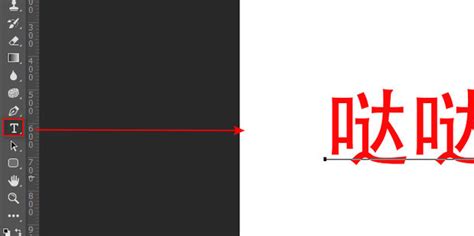 PS技巧:轻松打造炫酷空心流光字教程新闻资讯11-29
PS技巧:轻松打造炫酷空心流光字教程新闻资讯11-29 -
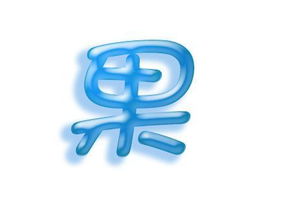 轻松学会:用PS打造炫酷果冻字教程新闻资讯11-04
轻松学会:用PS打造炫酷果冻字教程新闻资讯11-04 -
 PS打造炫酷空心流光字:详细制作教程来袭新闻资讯05-30
PS打造炫酷空心流光字:详细制作教程来袭新闻资讯05-30